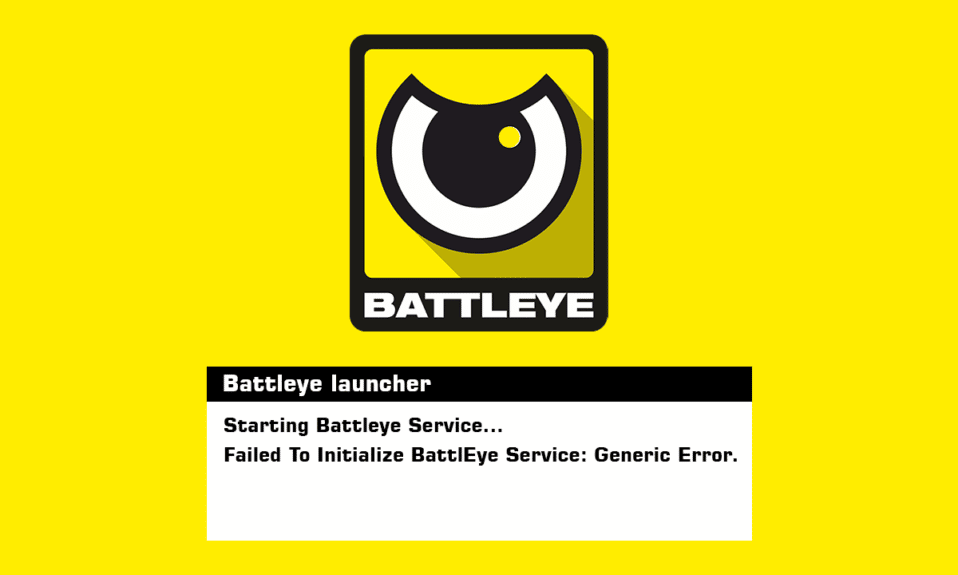
Dịch vụ chống gian lận chính, BattlEye, chịu trách nhiệm bảo vệ các trò chơi phổ biến như Fortnite và PUBG. Nó có thể chạy độc lập và cũng được sử dụng bởi Steam. Dịch vụ BattlEye được công nhận vì số lượng lớn thông báo lỗi có thể xuất hiện mà không cần thông báo hoặc yêu cầu bất kỳ thay đổi nào đối với thiết bị. Bạn không đơn độc nếu nhận được thông báo lỗi cho biết dịch vụ BattlEye không khởi chạy được: lỗi chung. Rất nhiều người đã gặp vấn đề này ngay từ đầu trò chơi. Khi trò chơi không thể khởi động dịch vụ BattlEye do sự cố chung, lỗi này sẽ xảy ra. Lỗi chung có nghĩa là sự cố không cụ thể và rất có thể là do chương trình chống vi-rút từ chối quyền truy cập vào các mô-đun bị thiếu từ đường dẫn cài đặt. Thường thì vấn đề này là do dịch vụ Battleye, cho phép các ứng dụng khác đọc và ghi nhiều thành phần cấp cao hơn của hệ điều hành. Hướng dẫn này sẽ hướng dẫn bạn qua tất cả các tùy chọn để giải quyết vấn đề chung về BattlEye trên PC hệ thống của bạn Windows 10.
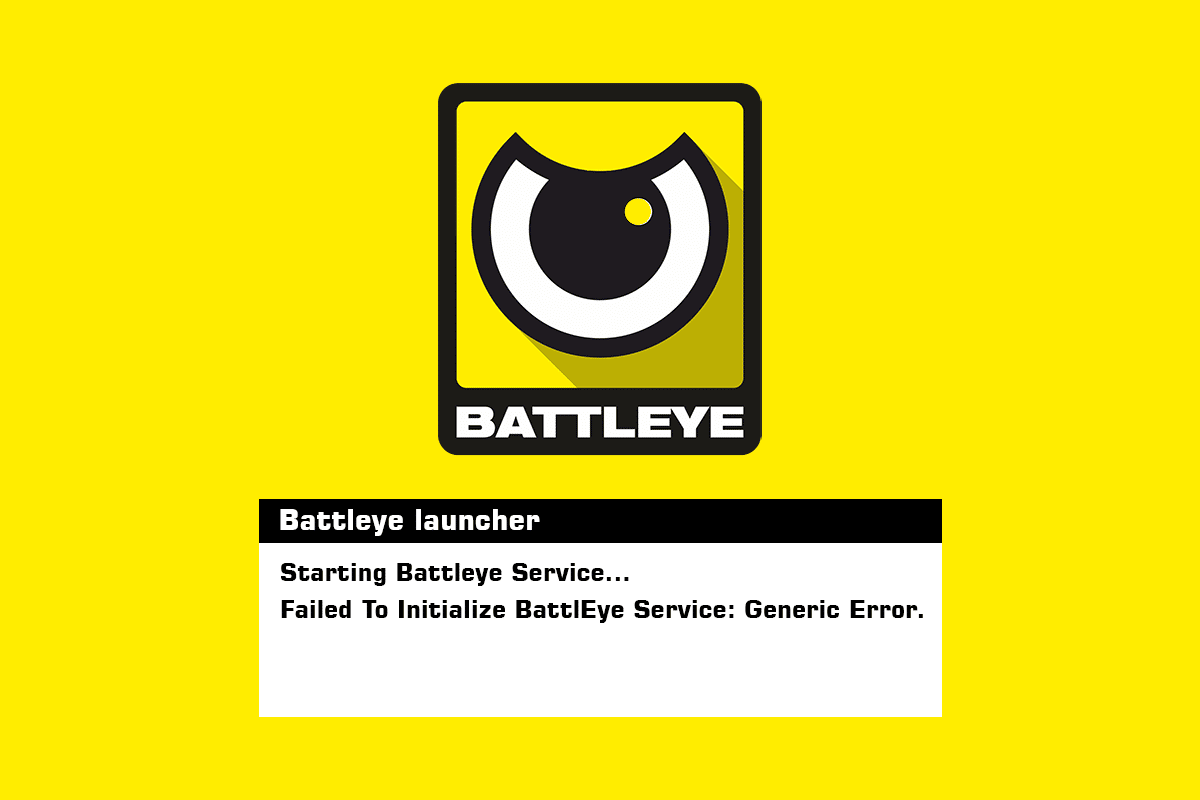
Cách khắc phục lỗi khởi tạo không thành công của lỗi chung dịch vụ BattlEye trên hệ thống Windows 10?
Như đã đề cập, thông báo lỗi này khá chung chung và có thể xảy ra vì nhiều lý do:
- Phần mềm chống vi-rút đang ngăn BattlEye khởi chạy.
- BattlEye bị kẹt trong trạng thái lỗi và cần được cập nhật.
- Các tệp cài đặt BattlEye bị hỏng hoặc một số mô-đun bị thiếu trong thư mục cài đặt.
- Máy tính của bạn chưa cài đặt BattleEye đúng cách. Khi bạn bắt đầu trò chơi, nó sẽ tự động cài đặt dịch vụ. Lỗi này xảy ra khi bước này bị bỏ qua.
Phương pháp khắc phục sự cố cơ bản
Dưới đây là một số phương pháp khắc phục sự cố cơ bản để khắc phục lỗi đã nói.
1. Bật chu kỳ nguồn của máy tính
Chu kỳ nguồn là quá trình tắt hoàn toàn máy tính của bạn trong vài phút để xóa mọi dữ liệu tạm thời. Nếu BattlEye đã ghi lại bất kỳ dữ liệu không nhất quán nào, việc tắt nguồn máy tính có thể giải quyết được sự cố.
1. Tắt máy tính và tháo công tắc nguồn chính.

2. Sau đó đợi 10 phút trước khi cắm lại bất cứ thứ gì.
3. Đối với máy tính xách tay, hãy tắt máy tính xách tay và tháo pin nếu có. Có một thứ trông giống như một đòn bẩy, khi di chuyển sẽ đẩy pin ra.

4. Đợi 10 phút trước khi bật lại.
5. Bắt đầu trò chơi sau khi tắt và tắt nguồn máy tính của bạn để xem thông báo lỗi đã biến mất chưa.
2. Chạy BattleEye với tư cách quản trị viên
Vấn đề này có thể được giải quyết bằng cách chạy trò chơi với quyền quản trị viên. Thực hiện theo các quy trình bên dưới để vận hành trò chơi với tư cách quản trị viên:
Tùy chọn I: Thông qua thuộc tính tương thích
1. Nhấp chuột phải vào trò chơi thực thi.
2. Chọn Thuộc tính từ trình đơn thả xuống.
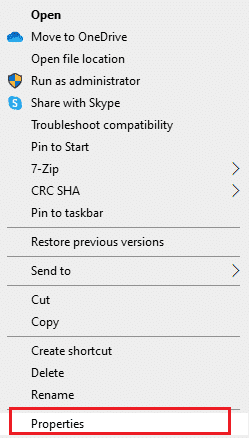
3. Chuyển đến tab Tương thích.
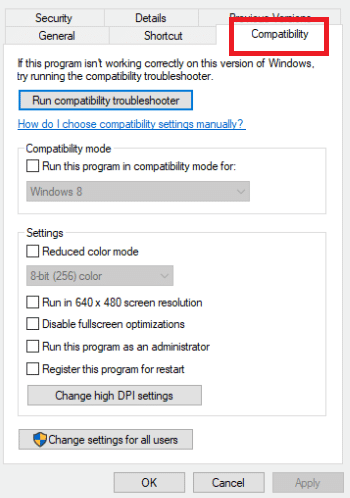
4. Chọn Chạy phần mềm này ở chế độ tương thích cho: trên tab Tương thích.
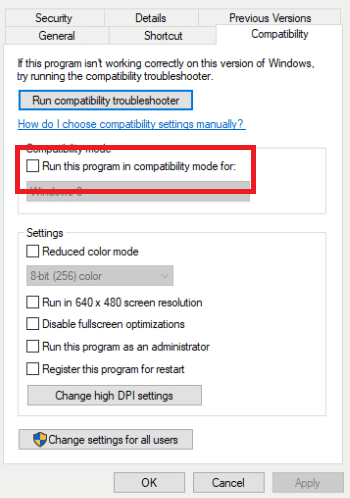
5. Nhấp vào OK và Áp dụng.
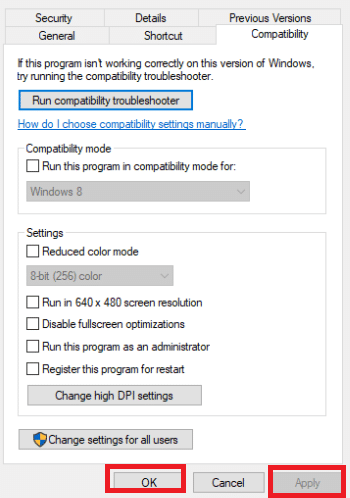
Xác minh rằng lỗi khởi tạo đã được khắc phục bằng cách nhấp đúp vào tệp thực thi.
Tùy chọn II: thông qua menu ngữ cảnh
1. Nhấp chuột phải vào trò chơi thực thi.
2. Chọn Chạy với tư cách quản trị viên.
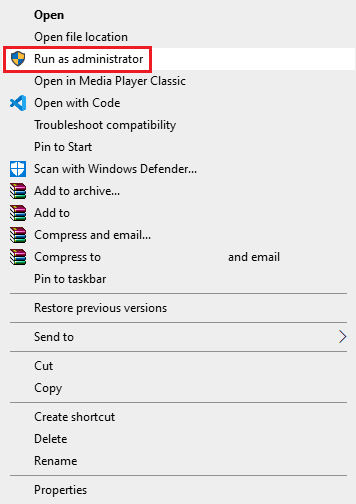
Phương pháp 1: Dừng các dịch vụ trò chơi khác
Bạn có khả năng có thể giải quyết vấn đề của mình bằng cách sử dụng Trình quản lý tác vụ để kết thúc tất cả các quy trình liên quan đến trò chơi. Các trò chơi có chung cấu trúc, vì vậy nếu một trò chơi đã sử dụng các dịch vụ, nó có thể gây ra sự cố khi một trò chơi khác yêu cầu quyền truy cập. Nếu bạn định chơi nhiều trò chơi, hãy đảm bảo rằng mọi dịch vụ bổ sung liên quan đến trò chơi đó đều không hoạt động. Tuy nhiên, một số dịch vụ nền có thể vẫn đang chạy. Thực hiện theo các bước bên dưới để dừng các dịch vụ trò chơi khác để khắc phục lỗi khởi tạo chung BattlEye.
1. Mở Trình quản lý tác vụ bằng cách nhấn đồng thời Shift + Ctrl + Esc.
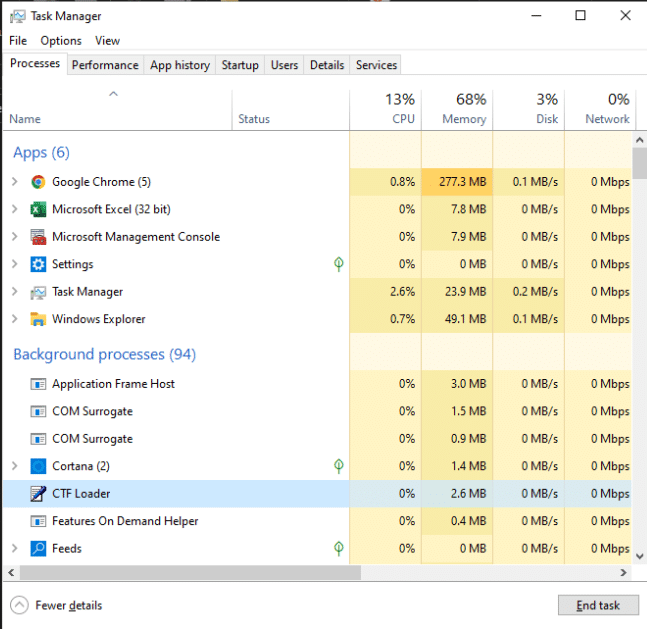
2. Chuyển đến tab Quy trình.
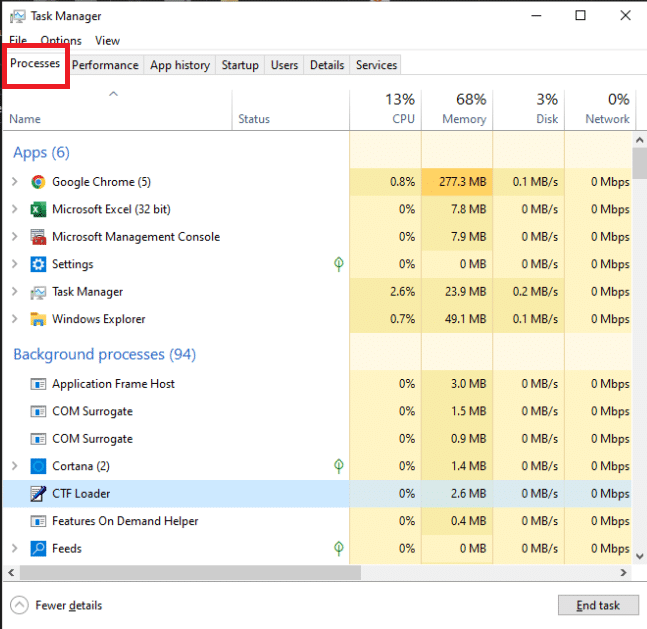
3. Chọn tất cả các quy trình trò chơi rồi nhấp vào Kết thúc nhiệm vụ.
Lưu ý: Ở đây trình tải CTF được hiển thị làm ví dụ.
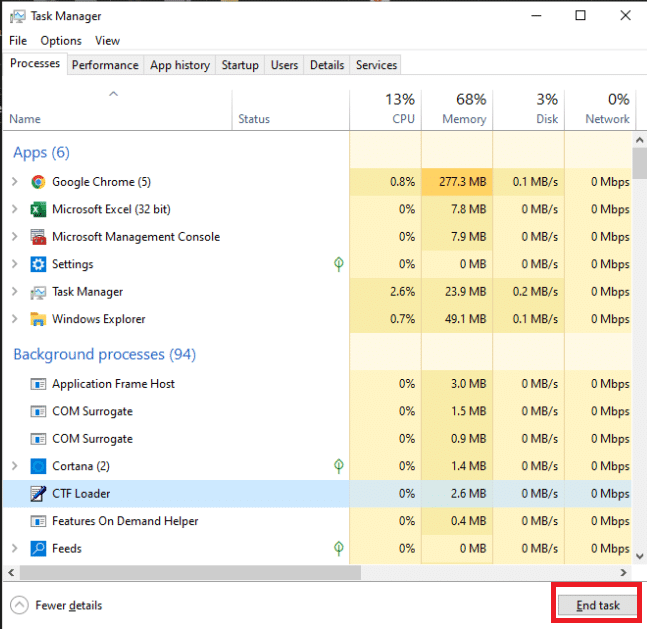
4. Cuối cùng, bắt đầu trò chơi.
Hy vọng rằng điều này sẽ giải quyết vấn đề BattlEye Failed to Initialize. Nếu không, thậm chí còn có nhiều giải pháp hơn để thử.
Phương pháp 2: Tạm thời tắt phần mềm chống vi-rút (nếu có)
Sử dụng một công cụ chống vi-rút để bảo vệ máy tính của bạn khỏi bị tấn công là một ý tưởng thông minh. Tuy nhiên, điều này có thể gây ra một số vấn đề. Một số trò chơi chiếm nhiều tài nguyên và chạy các dịch vụ của họ. BattlEye là một trong những dịch vụ đó và sử dụng rất nhiều gói dữ liệu mạng và CPU giống như bất kỳ dịch vụ trò chơi nào khác. Do đó, phần mềm chống vi-rút có thể sẽ đánh dấu nó là dương tính giả và chặn quyền truy cập. Đọc hướng dẫn của chúng tôi về cách tạm thời tắt phần mềm chống vi-rút trên hệ thống của bạn Windows 10 để làm điều này.
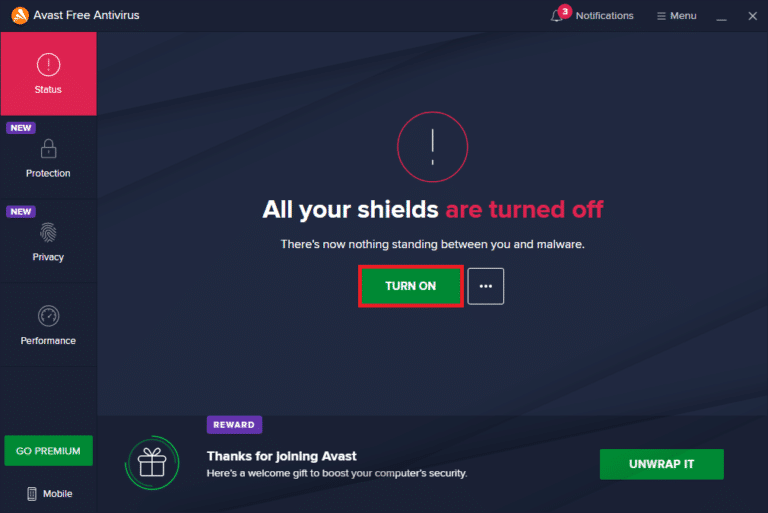
Phương pháp 3: Cập nhật trình điều khiển thiết bị
Các nhà sản xuất thường xuyên cung cấp trình điều khiển mới cho tất cả các thiết bị phần cứng. Nếu chúng tôi không cập nhật và tiếp tục sử dụng các trình điều khiển lỗi thời, chúng tôi có thể gặp nhiều vấn đề khác nhau. Đọc hướng dẫn của chúng tôi để cập nhật trình điều khiển thiết bị trên hệ thống của bạn Windows 10 để thực hiện việc này và khắc phục lỗi khởi tạo BattlEye.
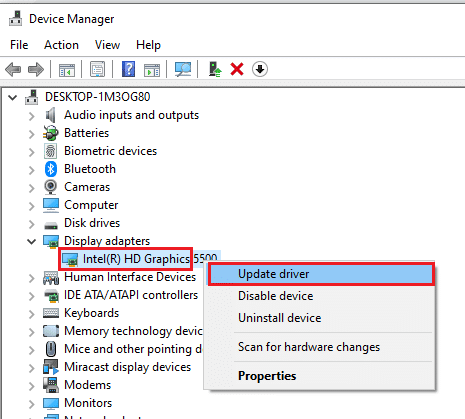
Phương pháp 4: Chạy thủ công trình cài đặt BattlEye
Bạn có thể cài đặt dịch vụ BattlEye theo cách thủ công nếu trò chơi không làm điều đó cho bạn. Để làm điều này:
1. Nhấn đồng thời các phím Windows + E trên bàn phím để mở File Explorer.
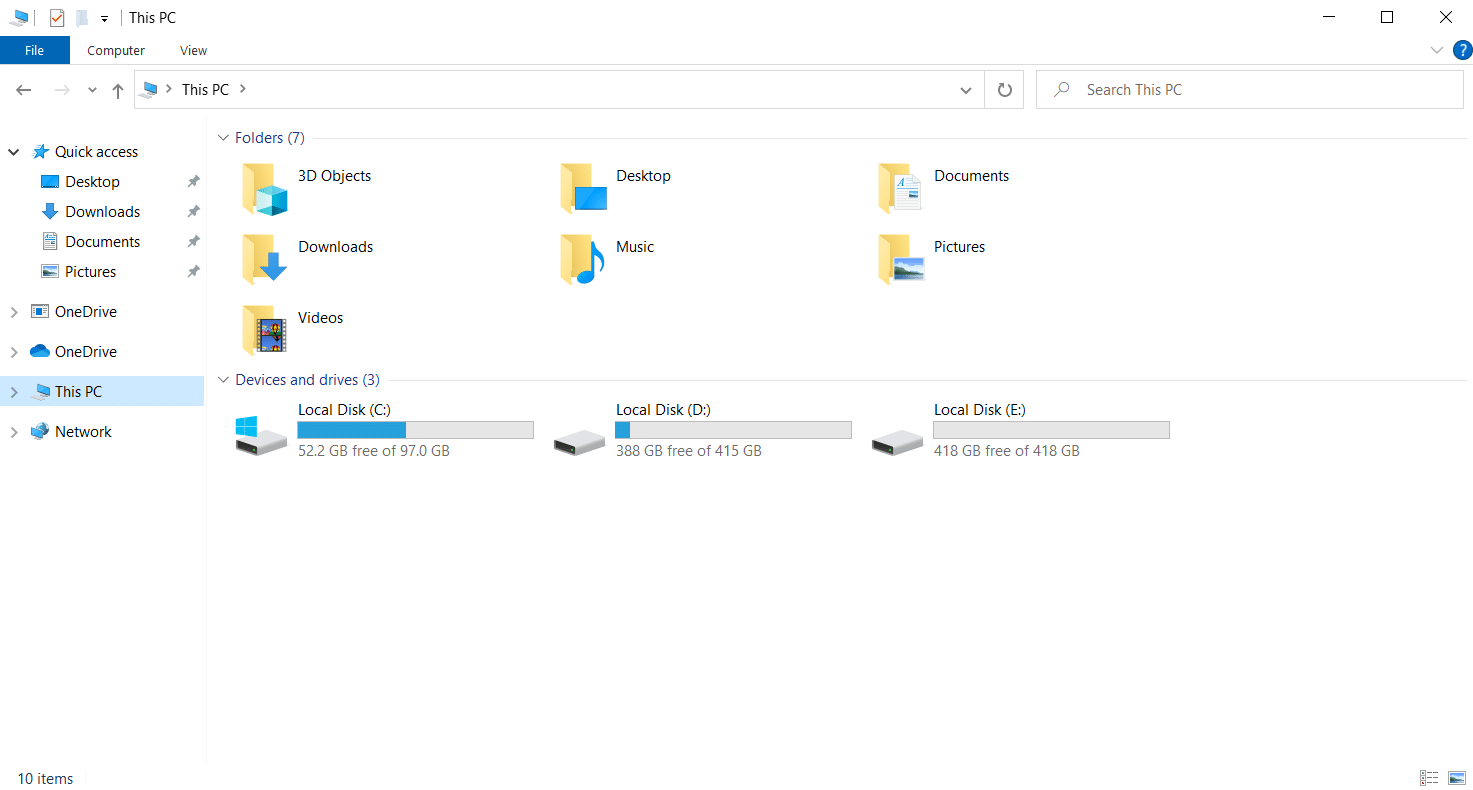
2. Sau đó vào thư mục BE Service. Bạn sẽ tìm thấy nó ở đây:
C:Program Files (x86)Common FilesBattlEye
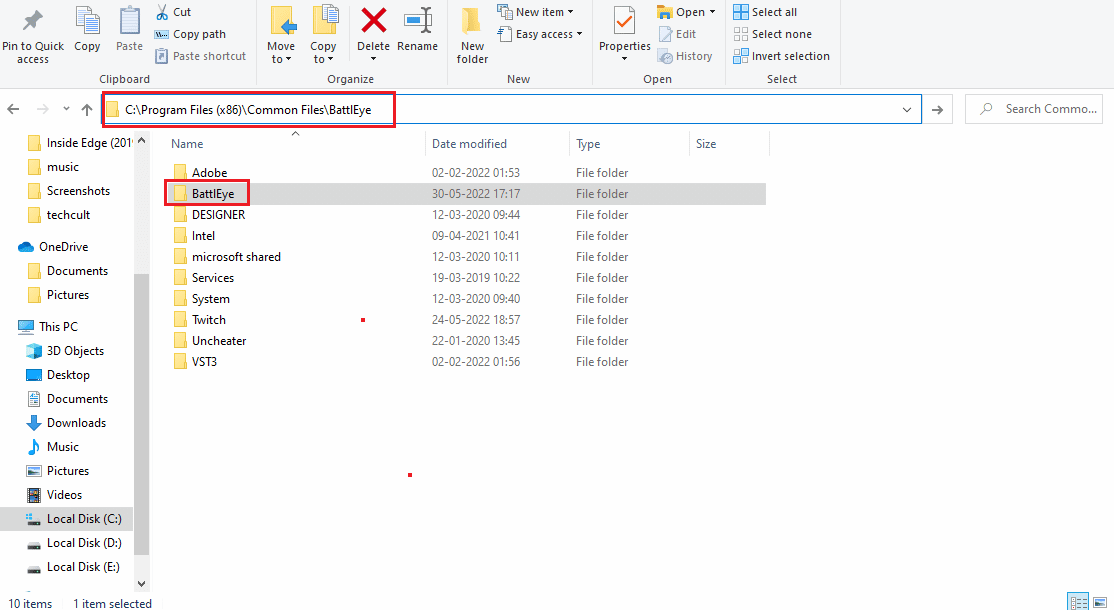
3. Cài đặt BattlEye với bản cài đặt BattlEye.bat.
BattleEye bây giờ sẽ được cài đặt.
Phương pháp 5: Xác minh tính toàn vẹn của các tệp trò chơi
Vấn đề của bạn có thể do các tệp trò chơi bị hỏng. Để sửa chữa các tệp trò chơi, bạn cần xác minh tính toàn vẹn của các tệp trò chơi trên Steam. Đọc hướng dẫn Cách xác minh tính toàn vẹn của tệp trò chơi trên Steam của chúng tôi để làm như vậy.
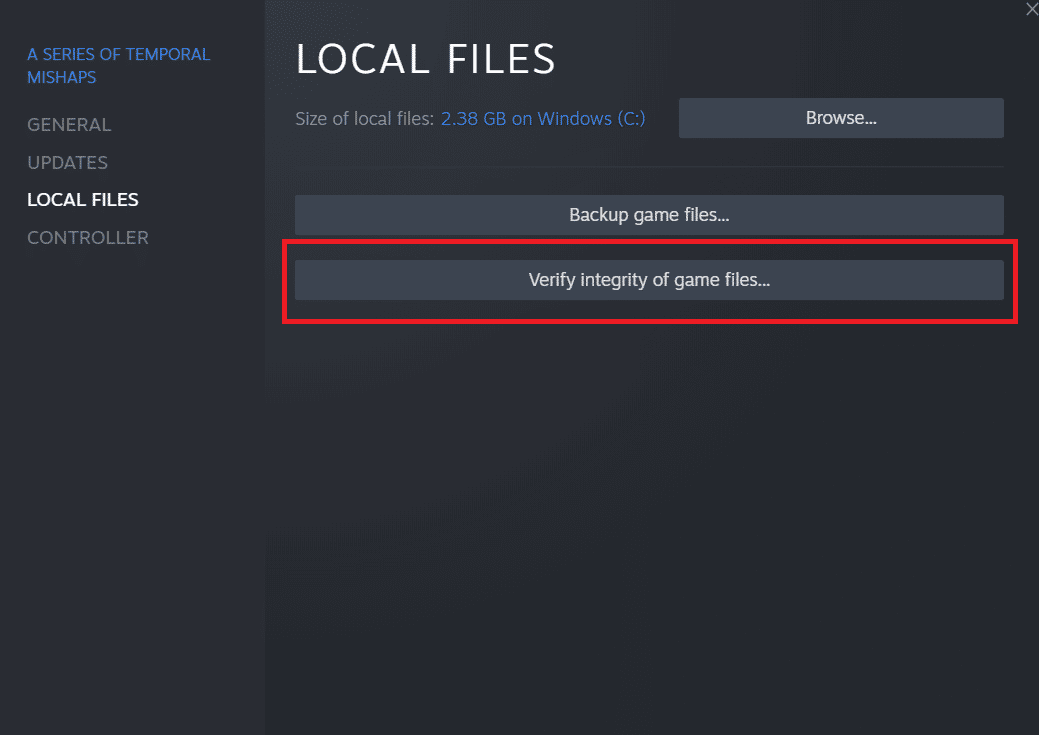
Phương pháp 6: Cài đặt lại dịch vụ BattlEye
Nếu dịch vụ BattlEye của bạn bị hỏng hoặc bị hỏng, bạn cũng có thể thấy lỗi chung BattlEye không khởi tạo được. Nếu không có kỹ thuật nào trước đây hoạt động, chúng tôi có thể thử xóa cài đặt BattlEye cũ và cài đặt lại từ đầu. Điều này có thể xóa tất cả các tệp bị hỏng và thay thế chúng bằng phiên bản mới nhất. Chúng tôi sẽ kiểm tra các tệp sau khi gỡ cài đặt. BattlEye sẽ được cài đặt tự động trên máy tính của bạn như một phần của quá trình này.
1. Nhấn các phím Windows + R để khởi chạy hộp thoại Run.
2. Nhập appwiz.cpl vào hộp thoại và nhấn Enter để khởi chạy cửa sổ Chương trình và Tính năng.

3. Nhấp chuột phải vào BattlEye và nhấp vào Gỡ cài đặt.
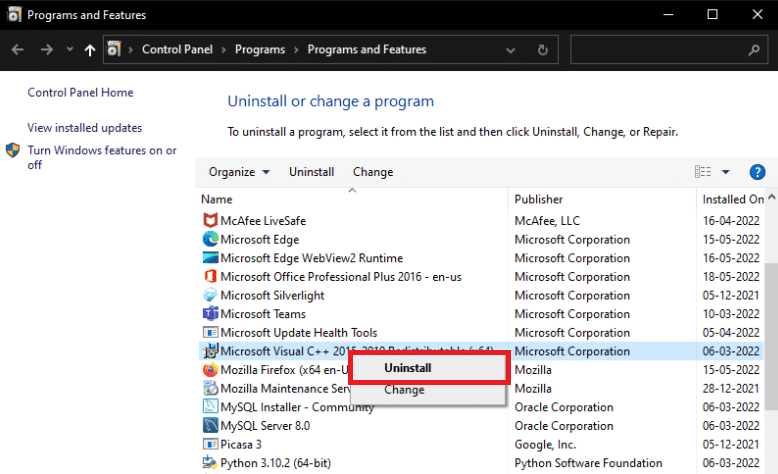
4. Làm theo hướng dẫn trên màn hình để gỡ cài đặt chương trình và khởi động lại máy tính của bạn.
5. Tải xuống BattlEye từ trang web chính thức.
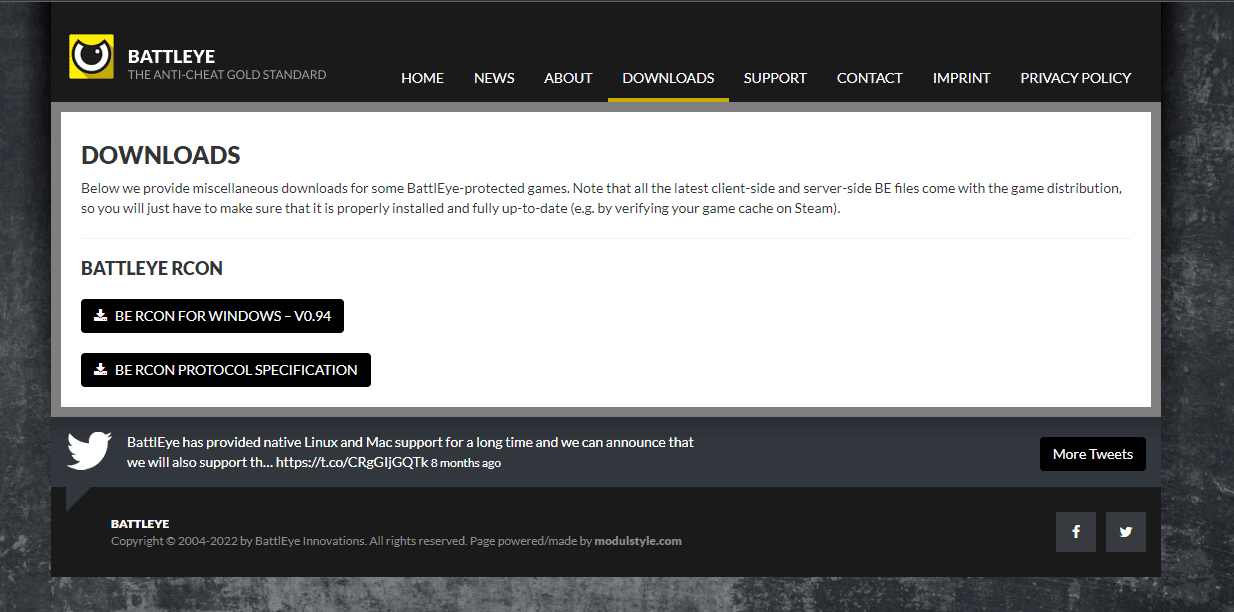
6. Cuối cùng, chạy tệp thiết lập để cài đặt dịch vụ BattlEye.
Câu hỏi thường gặp (FAQ)
Q1. Dịch vụ BattlEye chính xác là gì?
Trả lời: BattlEye là một công nghệ chống gian lận giúp bảo vệ các trò chơi của chúng tôi và người chơi của họ khỏi bị hack, gian lận và các hình thức tấn công khác. Mỗi trò chơi Ubisoft hỗ trợ BattlEye sẽ tự động cài đặt phần mềm chống gian lận.
Q2. BattlEye có hoàn toàn an toàn không?
A: Không, nó không hoàn toàn an toàn.
***
Chúng tôi hy vọng bạn thấy thông tin này hữu ích và bạn có thể giải quyết lỗi khởi tạo BattlEye chung. Hãy cho chúng tôi biết kỹ thuật nào có lợi nhất cho bạn. Vui lòng sử dụng mẫu dưới đây nếu bạn có bất kỳ câu hỏi hoặc nhận xét nào.
